微软电脑管家信任区在哪-微软电脑管家添加信任文件教程
微软电脑管家调用Windows Defender杀毒引擎,使用系统自带的杀毒软件不仅稳定高效,可以针对Windows系统提供全方位的防护,还非常的简单易用,但是我们在安装其他软件的过程中,经常会遇到一些本身无毒但不被Windows Defender信任的文件,不被信任的文件导致了软件本身打不开,这个时候我们可以将文件加入到信任区,很多朋友还不知道该怎么操作,接下来小编就给大家介绍一下微软电脑管家添加信任文件的步骤吧。
微软电脑管家信任区在哪
首先我们启动微软电脑管家,在左侧功能栏中点击【保护】,进入后可以在【病毒查杀】下面找到【信任区/隔离区】功能。
微软电脑管家添加信任文件教程
1、我们点击微软电脑管家【系统保护】下的【信任区/隔离区】后,会跳转到windows安全中心界面,在该界面中点击【“病毒和威胁防护”设置】下面的【管理设置】。
2、进入到篡改防护界面后,滚轮滑动到最下面,找到【排除项】功能,然后点击【添加或删除排除项】。
3、进入排除项界面后我们点击【添加排除项】,选择要信任的文件类型,比如是文件类型还是文件夹类型,然后选择项目保存路径找到需要信任的文件或文件夹即可完成添加信任区操作。
小编推荐
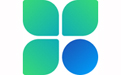








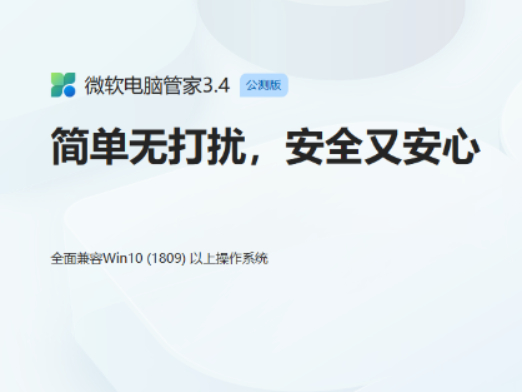
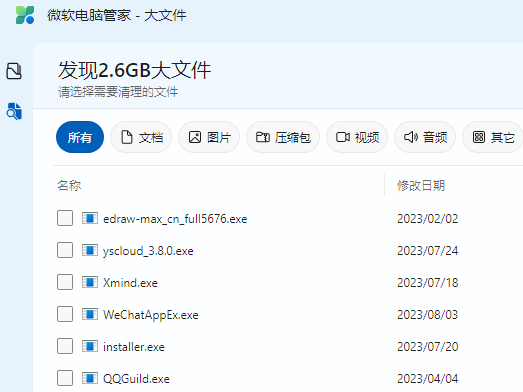



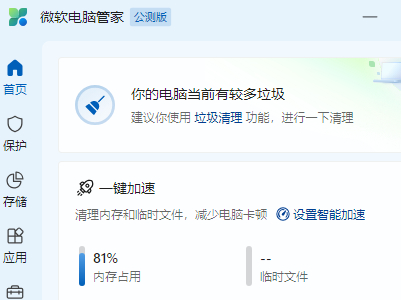
















 魔兽世界:争霸艾泽拉斯
魔兽世界:争霸艾泽拉斯 植物大战僵尸2
植物大战僵尸2 QQ飞车
QQ飞车 水果忍者
水果忍者 穿越火线(CF)
穿越火线(CF) 英雄联盟
英雄联盟 热血江湖
热血江湖 穿越火线电脑版
穿越火线电脑版 魔兽世界
魔兽世界 问道
问道 《拳皇97》加强版 风云再起 模拟器
《拳皇97》加强版 风云再起 模拟器 我的世界
我的世界